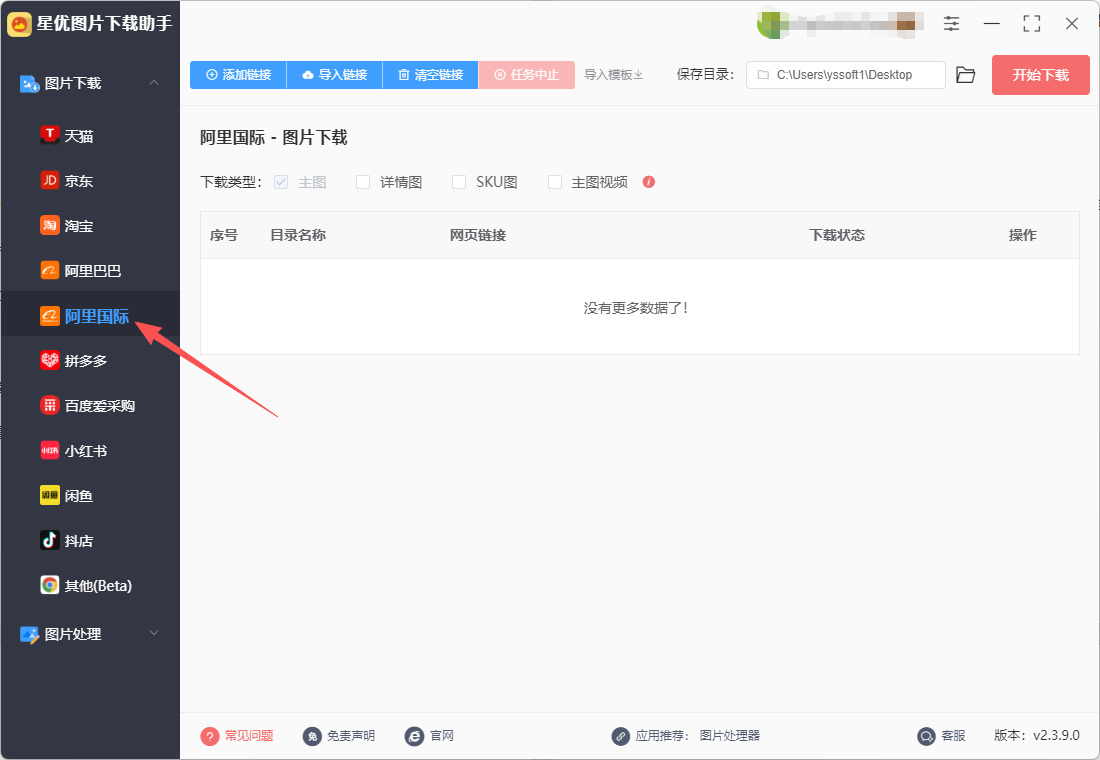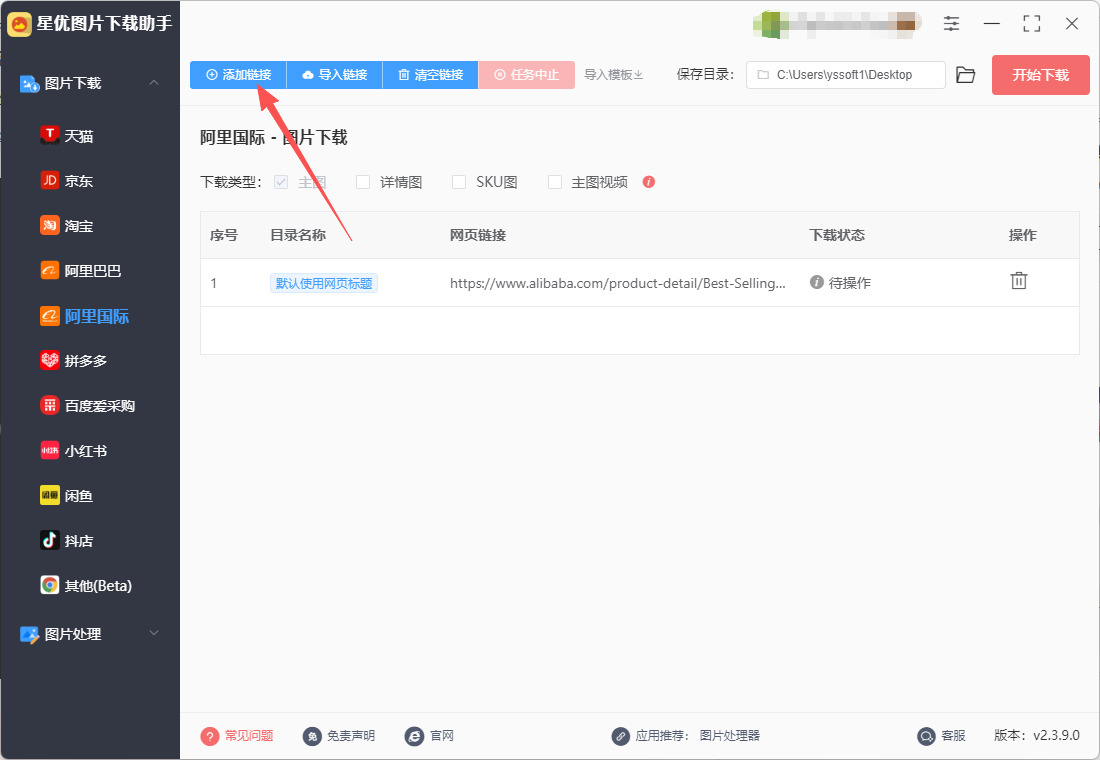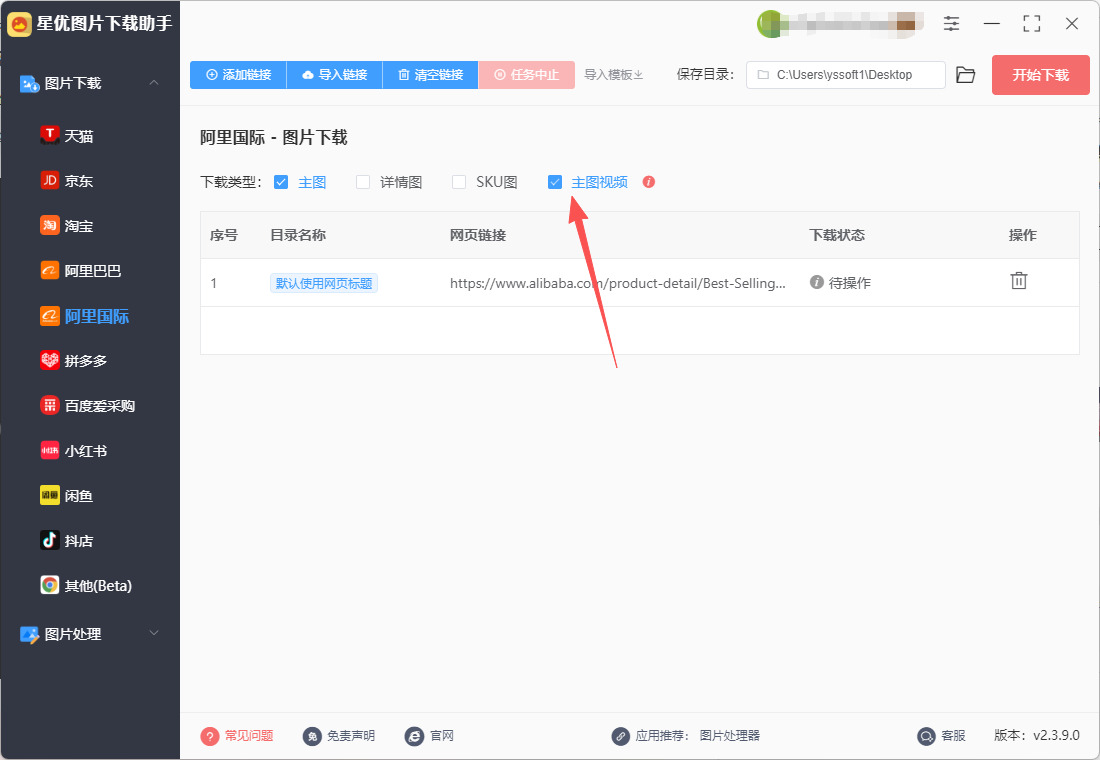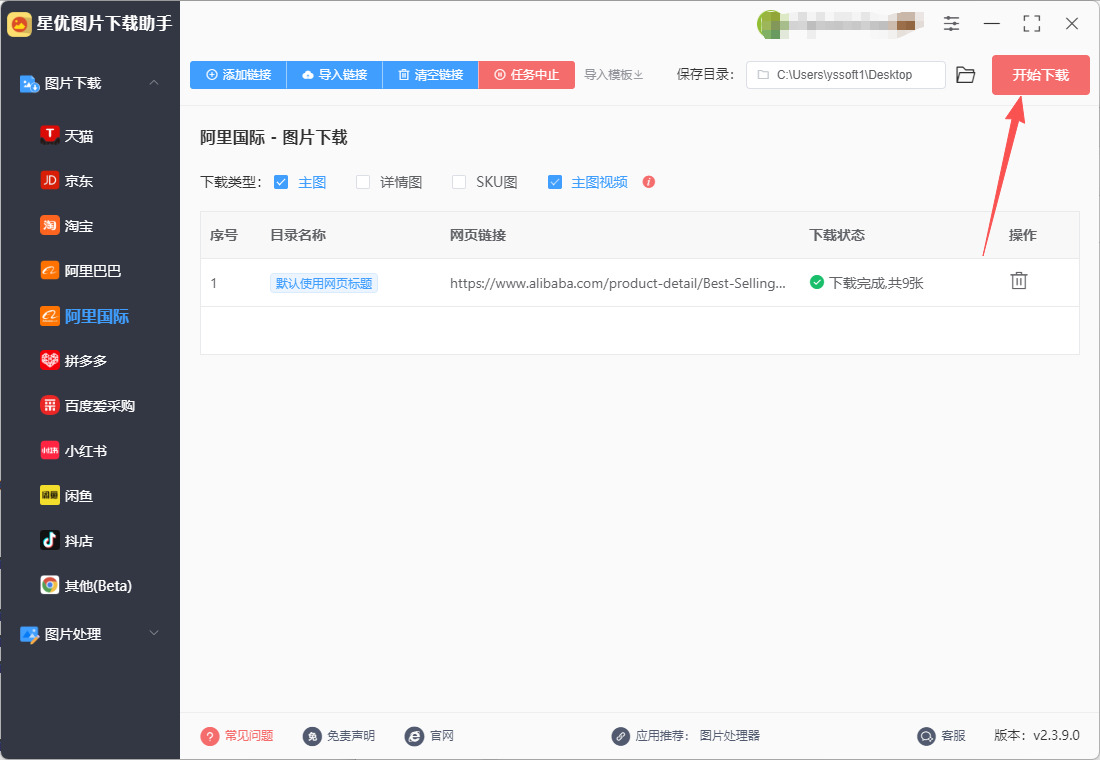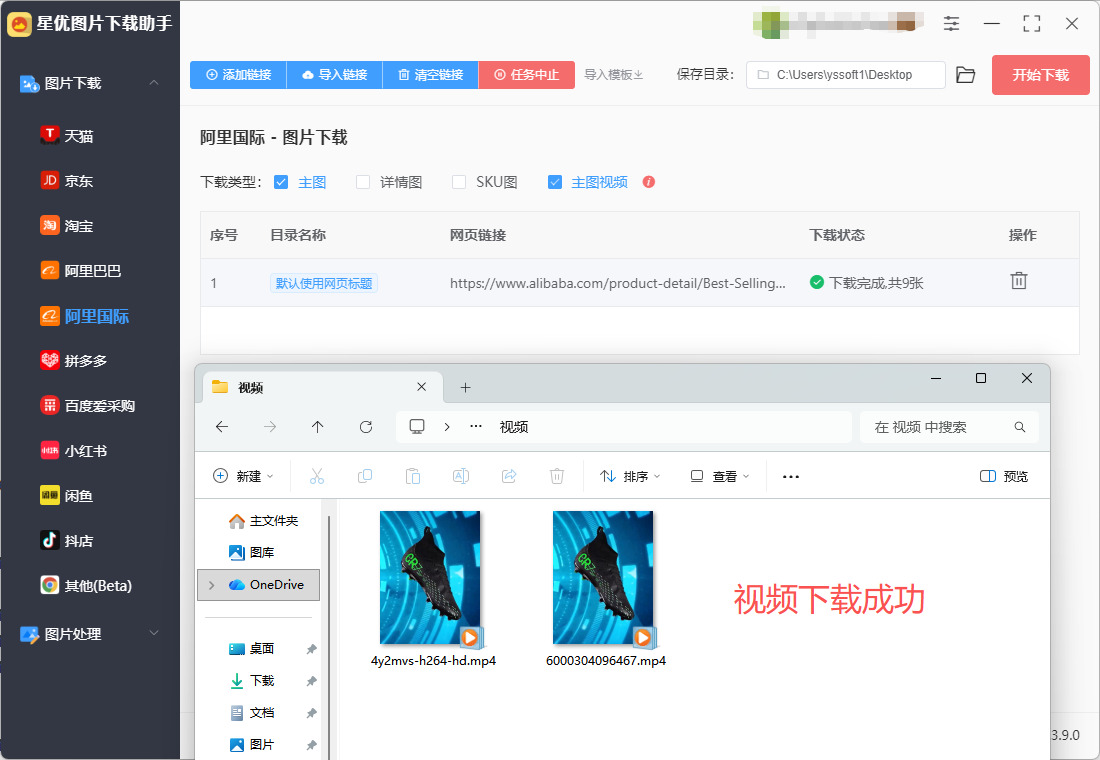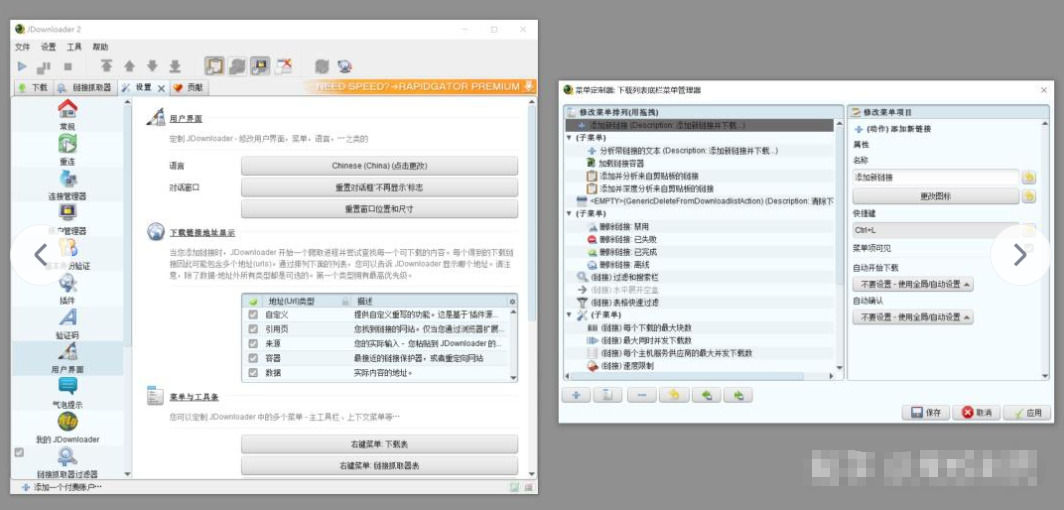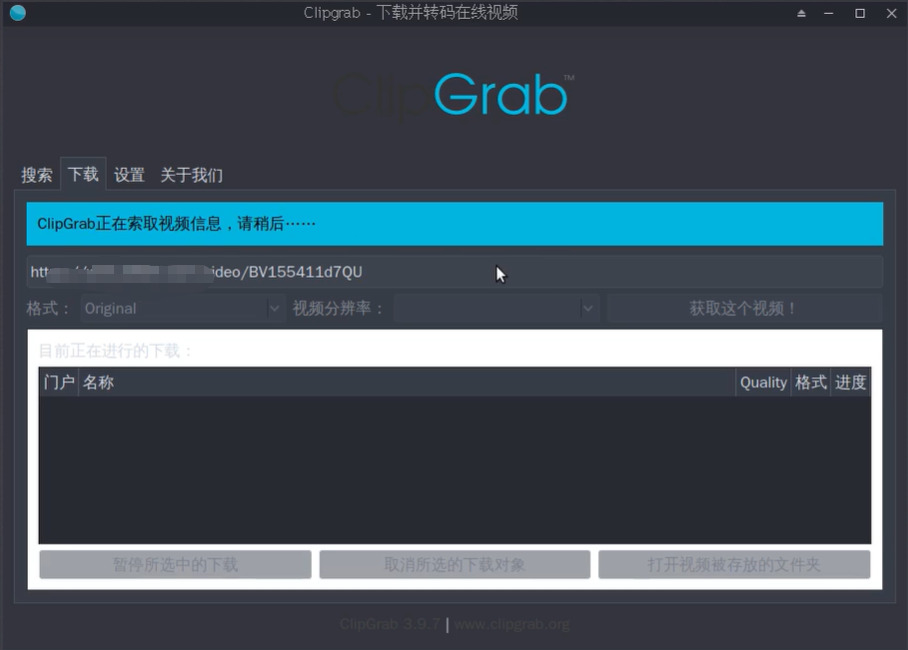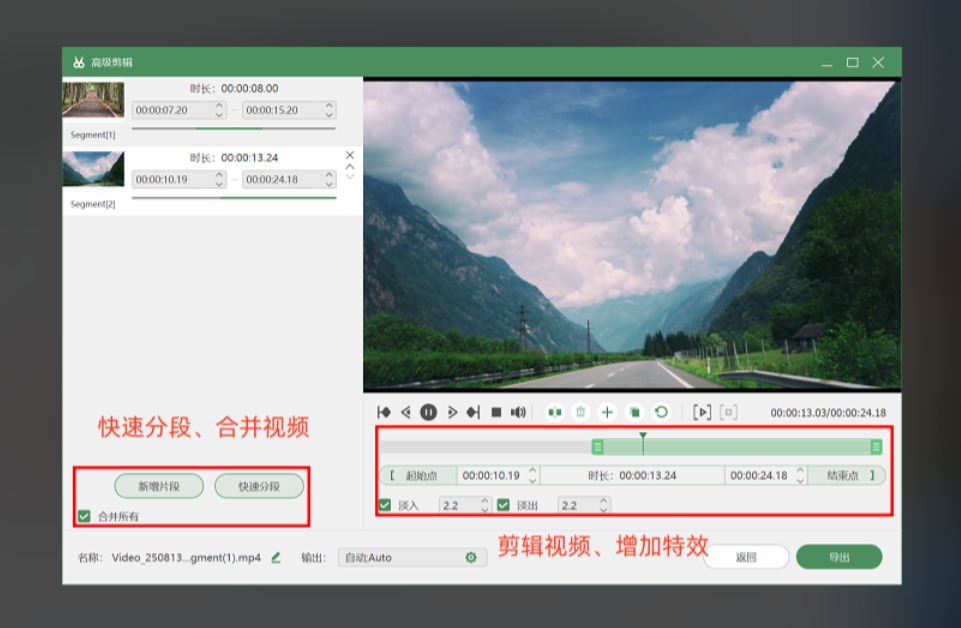如何下载阿里国际站商品视频?在全球化浪潮的推动下,跨境电商蓬勃发展,阿里国际站作为全球知名的B2B跨境电商平台,汇聚了海量优质商品和丰富商机。对于电商从业者而言,下载阿里国际站商品视频有着不可忽视的重要意义。从商品展示角度来看,视频是全方位呈现商品特质的绝佳方式。相较于静态图片和文字描述,商品视频能够动态展示商品的外观、功能、使用场景等细节。比如一款新型的工业设备,通过视频可以清晰看到它的操作流程、运行效果以及各部件的协作情况,让买家更直观地了解商品,增强购买意愿。电商从业者下载这些视频,能更深入地熟悉商品,在向客户介绍时做到胸有成竹,精准传达商品优势。在营销推广方面,下载的商品视频是宝贵的素材资源。想要下载阿里国际站中的商品视频可不是一个简单的视频,需要特殊的工具协助才行,如果你也想学会此技能,就看看下面这几个办法吧。

方法一:借助软件进行下载
推荐软件:星优图片下载助手
软件下载:https://www.xingyousoft.com/softcenter/XYCapture
第1步,请在电脑上将星优图片下载助手软件安装好,安装好之后打开使用,并在界面的左侧列表里点击【阿里国际】功能按键。
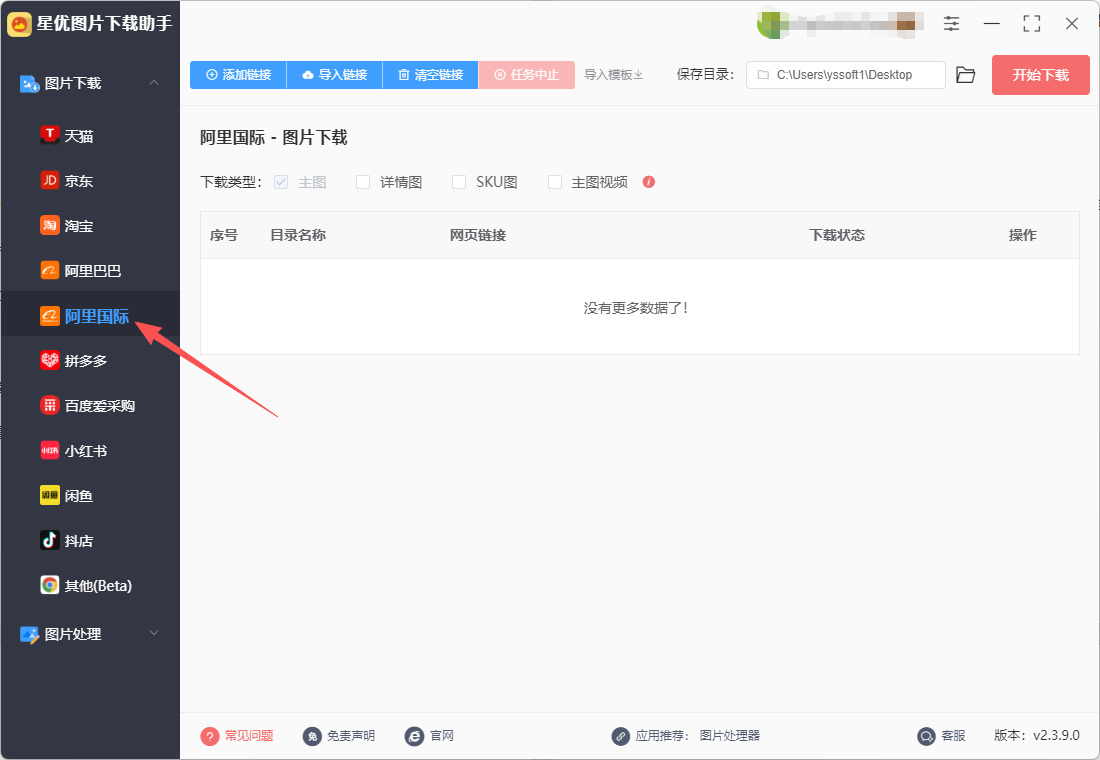
第2步,点击左上角【添加链接】按键后会弹出链接添加窗口,请将阿里国际商品链接添加到软件里。由于软件支持批量下载,所以可以添加多个商品链接。
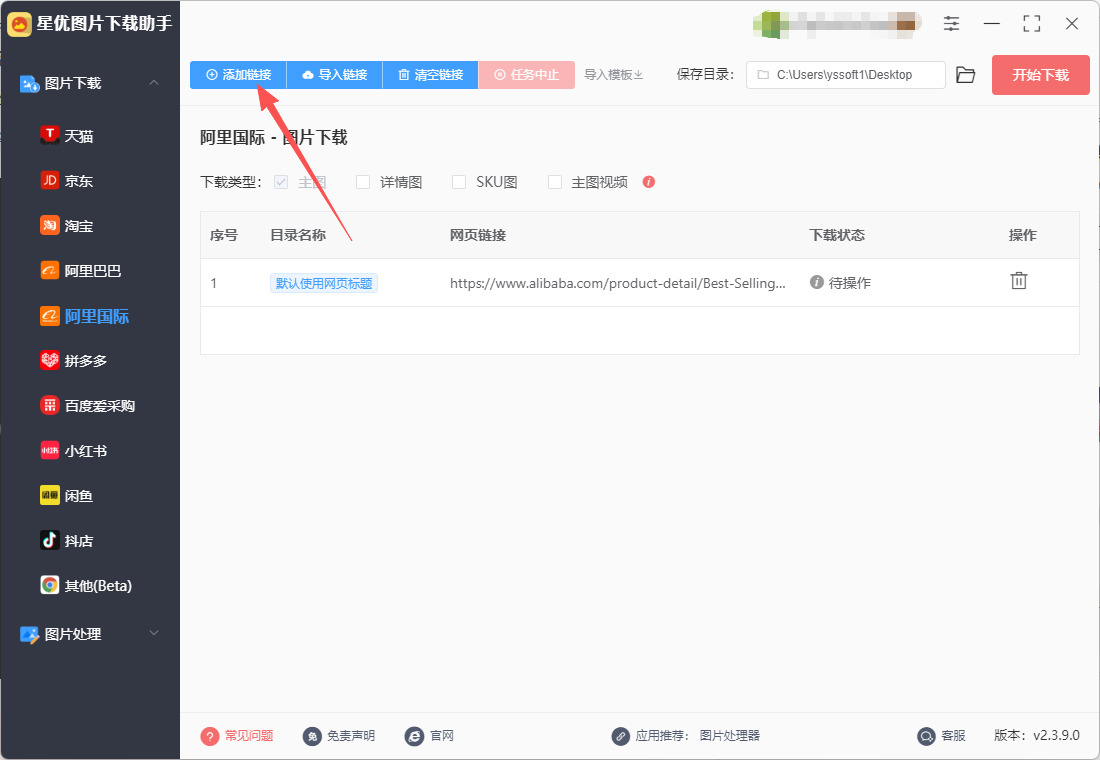
第3步,本次需要下载商品视频,所以在【下载类型】的右侧勾选“主图视频”。
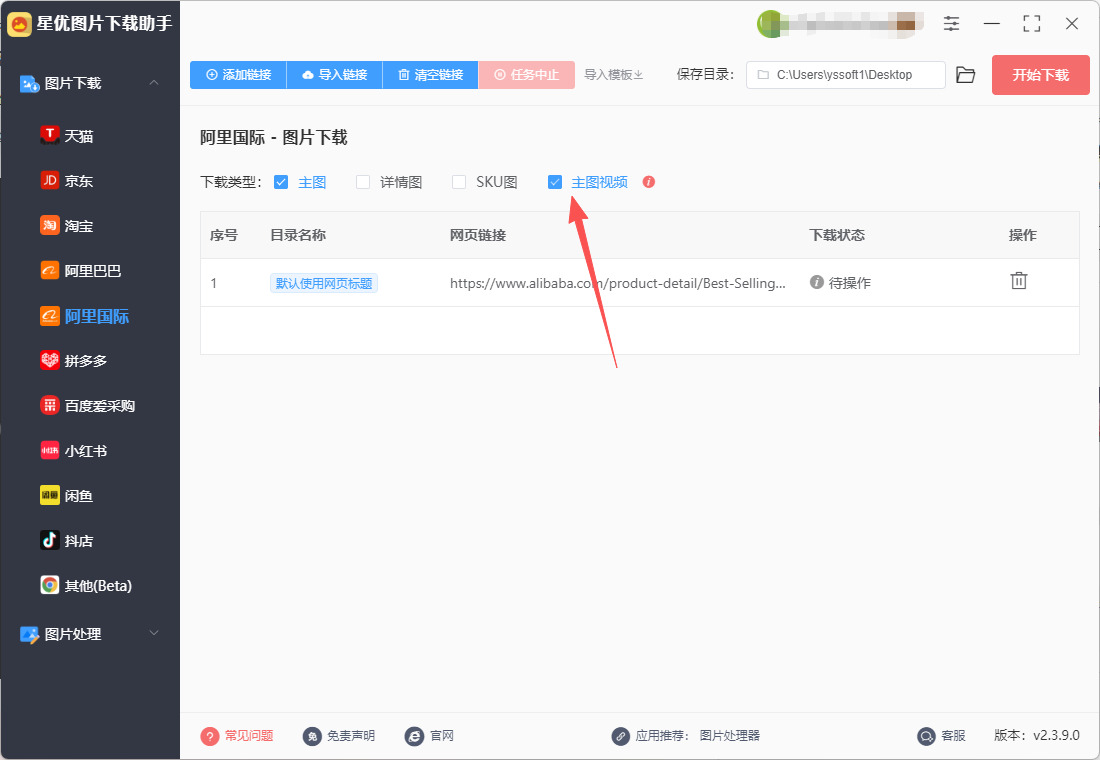
第4步,点击右上角红色按键后正式开启视频下载程序,下载时长受视频大小和下载网速的影响。
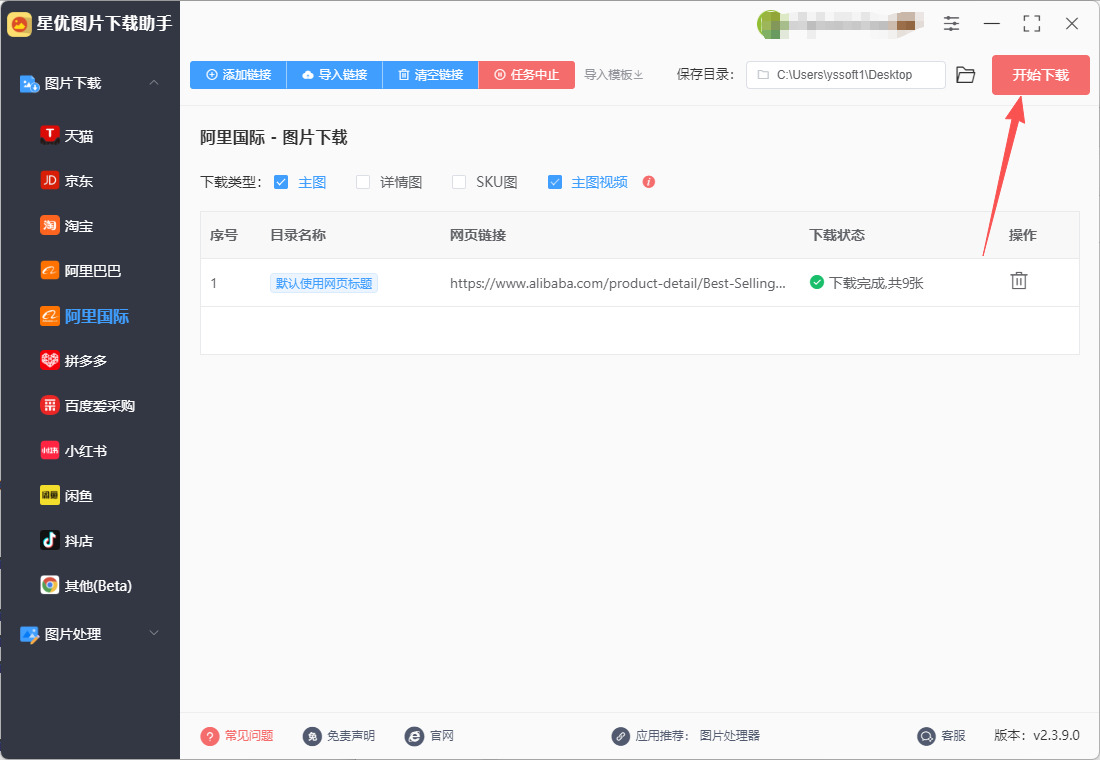
第5步,下载结束的同时软件会弹出输出目录文件夹,在里面我们就可以找到下载下来的商品视频了。
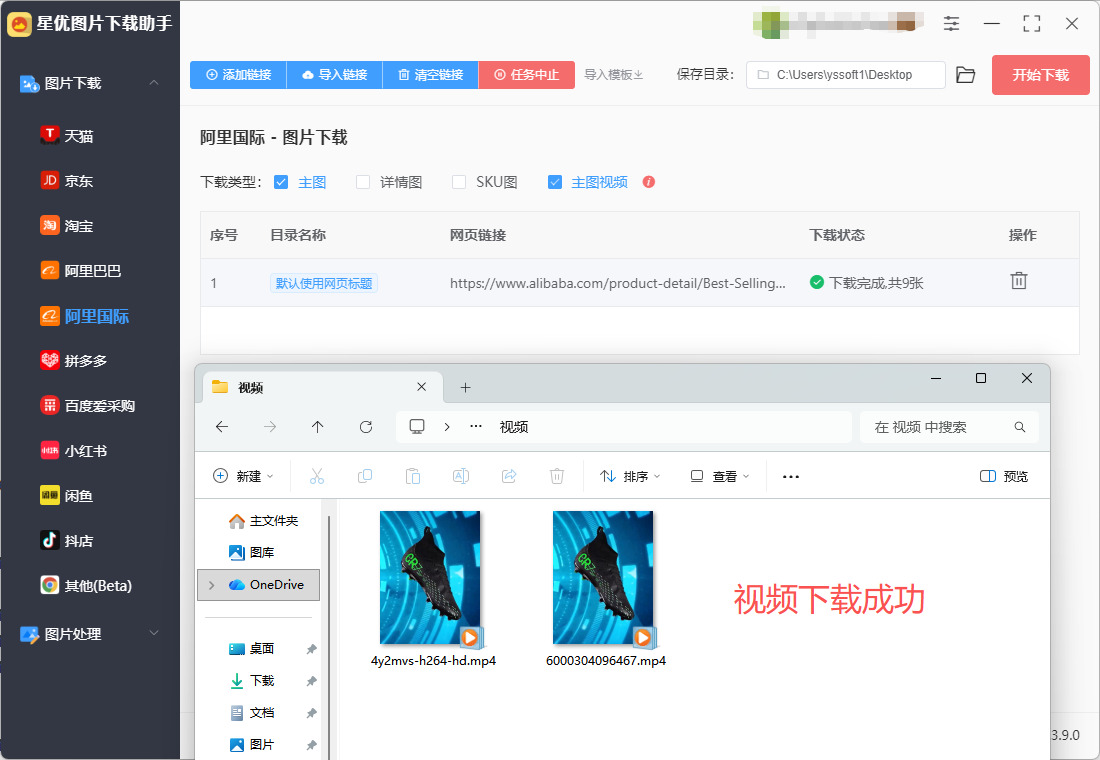
方法二:使用插件下载
插件名称:PDownloader步骤1:安装PDownloader 选择适合你的操作系统版本(Windows、Mac、Linux)。下载完成后,打开安装程序,按照提示安装JDownloader。
步骤2:打开JDownloader并配置
安装完成后,启动 JDownloader 应用程序。
配置:JDownloader安装后一般会自动配置网络,确保你能够正常使用。你可以选择默认的配置,或者根据需要调整。
步骤3:获取B站视频链接
① 打开浏览器,访问你想下载的 B站 视频页面。
② 复制视频的URL链接:
在视频页面右键点击地址栏的URL,选择 复制。
或者点击视频的 分享 按钮,然后复制链接。
步骤4:粘贴链接到PDownloader① 切换到 JDownloader 窗口。
② 粘贴链接:
JDownloader会自动监控你的剪贴板,当你复制了B站视频的链接后,它会自动识别并显示在 “链接抓取” 区域中。
如果没有自动显示,可以在 JDownloader 窗口点击 “添加链接” 按钮,手动粘贴视频链接。
步骤5:选择视频质量和格式
在 “链接抓取” 区域,你会看到JDownloader提取的视频信息,包括视频质量、格式和大小等。
选择你想要的下载质量和格式。通常JDownloader会提供MP4、FLV等格式,视频质量从360p到1080p不等。
你可以选择一个合适的格式和质量,然后点击 “开始下载” 按钮。
步骤6:开始下载
点击 “开始下载” 后,视频就会开始下载到你的电脑。
你可以在 “下载” 标签页中查看当前下载进度,也可以暂停、恢复或取消下载任务。
步骤七:保存下载的视频
下载完成后,视频文件会保存到你设置的下载文件夹中(默认位置通常是 C:\Users\你的用户名\Downloads)。
你可以打开下载文件夹,找到下载好的视频,直接播放或进行其他操作。
常见问题及解决方法:
① 下载速度慢:
你可以尝试更改下载源(例如更改下载服务器),或者使用更好的网络环境。
JDownloader还允许你设置最大连接数,可以尝试增加最大连接数来提高下载速度。
② 视频无法识别或下载失败:
确保视频链接正确,并且视频没有被B站加密。
可以尝试更新JDownloader版本,或者等待JDownloader更新支持B站新的视频格式。
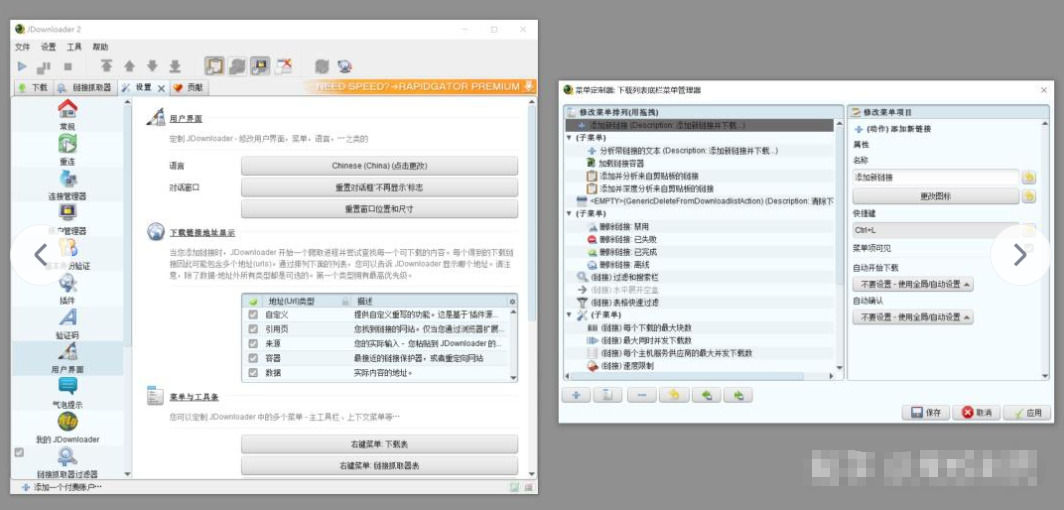
方法三:使用ClipGrab下载
步骤 1:安装 ClipGrab
根据你使用的操作系统(Windows、macOS 或 Linux)找到相应的安装包。
安装 ClipGrab:运行安装程序并按照提示完成安装。
启动 ClipGrab:安装完成后,打开 ClipGrab 应用程序。
步骤 2:获取阿里国际站商品视频链接
阿里国际站的商品视频通常不会直接显示下载链接,因此你需要通过开发者工具或页面源代码来提取视频链接。以下是获取视频链接的两种常见方法:
打开你想下载视频的阿里国际站商品页面。
右键点击页面并选择 “查看页面源代码”(或按下 Ctrl + U)。
在页面源代码中,使用 Ctrl + F 搜索 video 或 .mp4 关键字,这有助于快速找到视频的链接。
找到视频链接后,复制该链接。
步骤 3:使用 ClipGrab 下载视频
① 粘贴视频链接:打开 ClipGrab。在主界面上,点击 “Paste URL”(粘贴 URL)按钮。将你刚刚复制的阿里国际站商品视频链接粘贴到框中。
② 选择下载格式:在 ClipGrab 中,你可以选择下载视频的格式,通常选择 MP4 格式。在“Format”(格式)下拉菜单中选择适合的格式。你还可以选择视频的质量,如高、中、低。
③ 开始下载完成格式选择后,点击 “Grab this clip!” 按钮,ClipGrab 将开始下载视频。等待下载完成,进度条会显示下载进度。
④ 保存视频:下载完成后,ClipGrab 会提示你选择保存视频的位置。你可以选择存储路径并确认保存。
步骤 4:完成下载
下载完成后,你可以在指定的文件夹中找到下载的视频文件。
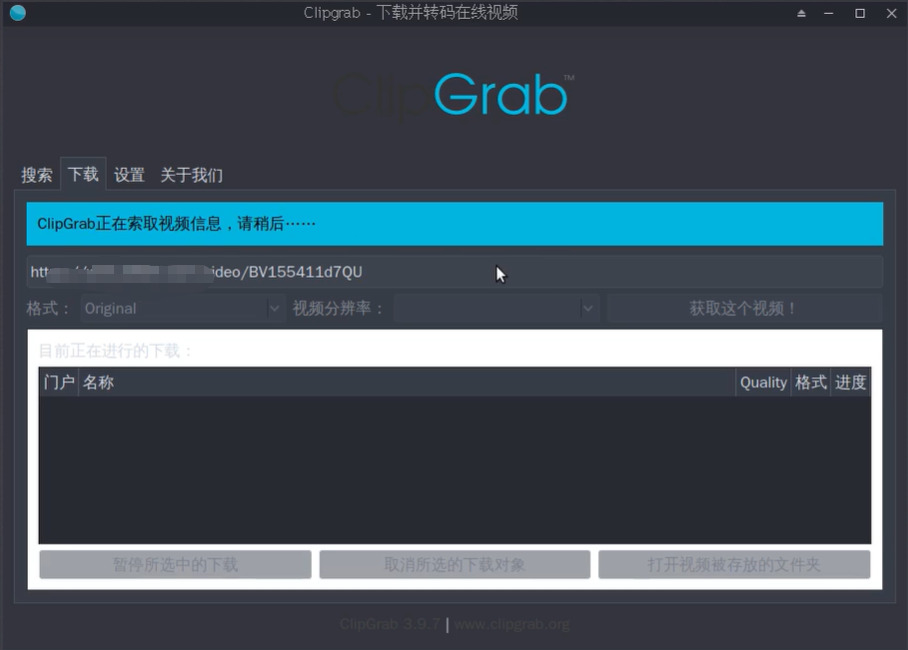
方法四:使用录屏软件录制视频
录屏软件推荐:数据蛙录屏软件
一、安装并打开软件
按照安装向导的提示,完成软件的安装过程,安装结束后打开使用。
二、设置录制参数
① 打开软件:安装完成后,双击桌面上的数据蛙录屏软件图标,打开软件。
② 选择录制模式:在软件主界面上,选择“视频录制”模式。此模式适用于录制整个电脑屏幕或自定义区域的内容。
③ 调整录制区域:
全屏录制:如果您想录制整个电脑屏幕,可以选择全屏录制。
自定义录制区域:如果您只想录制阿里国际站商品视频所在的特定区域,可以点击“自定义”选项,然后在下拉列表中选择“选择区域/窗口”选项,或者选择一个自己需要的屏幕尺寸。通过拖动录制框来选定需要录制的区域。
④ 设置排除窗口(可选):如果您不想录制某些窗口或进程(如弹出的广告窗口),可以点击“设置排除窗口”选项,在新页面中将不想被录制的窗口或进程进行勾选,然后点击“确定”选项。
⑤ 设置音频源:
扬声器:如果您想录制电脑内部声音(如视频中的背景音乐或解说声),请确保开启“扬声器”。
麦克风:如果您想录制外部声音(如您的讲解声或环境声音),请确保开启“麦克风”。
⑥ 其他设置(可选):
摄像头:如果您想在录制视频时同时录制自己的摄像头画面,请确保已正确连接摄像头,并在录制前进行设置。
输出设置:点击“输出设置”图标,可以设置录制视频的格式、质量、帧率等参数。根据您的需求进行设置即可。
三、开始录制
确认设置:在开始录制前,请再次确认录制区域、音频源等设置是否符合您的需求。
开始录制:点击“REC”按钮开始录制视频。在录制过程中,您可以通过软件界面上的工具栏进行暂停、继续、停止等操作。
四、结束录制与编辑
结束录制:录制完成后,点击停止按钮结束录制。软件会自动保存视频文件,并弹出预览视频的选项。
保存视频:剪辑完成后,点击“完成”按钮将视频进行保存。您可以选择保存到本地文件夹中,或者分享到其他平台。
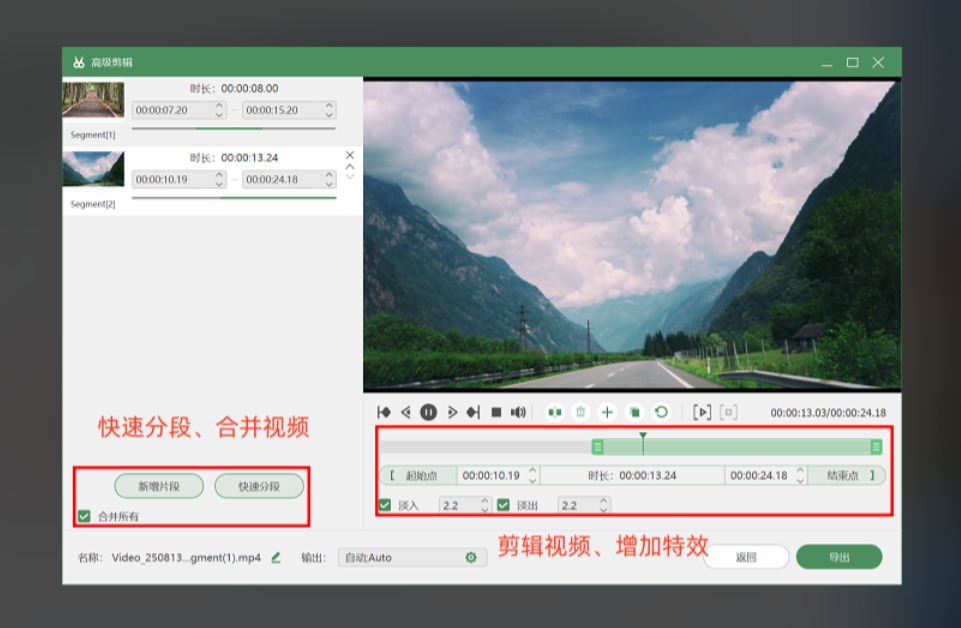
本期关于“如何下载阿里国际站商品视频?”的技术分享就全部到此结束了。电商从业者可以将下载的视频进行二次剪辑、加工,制作成适合不同平台传播的营销内容。例如,在抖音、TikTok等短视频平台上发布精简有趣的商品展示视频,能够迅速吸引潜在客户的关注,扩大品牌影响力,为店铺带来更多流量和订单。此外,下载商品视频有助于电商从业者进行市场分析和竞品研究。通过收集不同商家同一类商品的视频,从业者可以对比分析各商品的特点、优势和不足,了解市场上的主流趋势和消费者需求偏好。这能够帮助他们优化自身店铺的商品选品策略,针对性地改进商品描述和展示方式,提升店铺的竞争力。同时,保存商品视频也是一种风险防范措施。在电商运营过程中,可能会遇到商品信息变更、链接失效等情况。提前下载好商品视频,即使遇到这些问题,也能确保有完整的资料用于后续的客户沟通和服务,避免因信息缺失给业务带来不必要的损失。总之,对于电商从业者来说,下载阿里国际站商品视频是一项必要且有益的工作,能为他们的业务发展提供有力支持,助力在跨境电商领域取得更好的成绩。如果你找到了更简单的办法,请在评论区分享给大家一起使用吧。